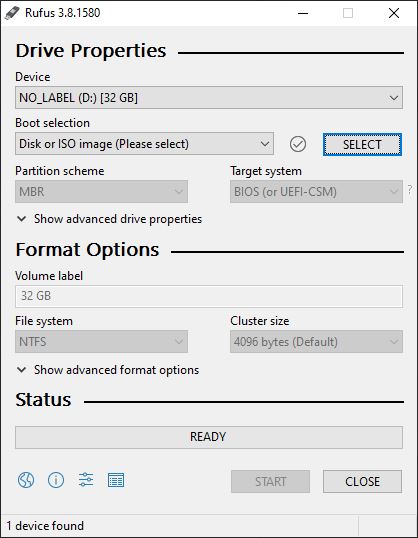Cài Win Bằng Rufus
Tóm Tắt
Bài viết hướng dẫn chi tiết cách tạo USB cài hệ điều hành Windows bằng Rufus, một công cụ mạnh mẽ và dễ sử dụng cho phép người dùng tạo USB cài đặt có khả năng khởi động từ nhiều nguồn, bao gồm ISO, DVD và ổ cứng. Rufus hỗ trợ cài đặt cả Windows 32-bit và 64-bit, cũng như các hệ điều hành khác như Linux và ReactOS.
Giới Thiệu
Cài đặt hệ điều hành Windows mới trên máy tính có thể là một quá trình tẻ nhạt, đặc biệt là khi không có đĩa cài đặt. Tuy nhiên, với Rufus, người dùng có thể dễ dàng tạo USB cài đặt có thể khởi động và cài đặt Windows trên bất kỳ máy tính nào, bất kể chúng có ổ đĩa quang hay không. Rufus có giao diện đơn giản, thân thiện với người dùng và hỗ trợ nhiều ngôn ngữ, bao gồm cả tiếng Việt.
Câu Hỏi Thường Gặp
- Rufus có miễn phí không?
Có, Rufus là phần mềm miễn phí và mã nguồn mở có thể được sử dụng mà không cần trả bất kỳ khoản phí nào. - Rufus có hỗ trợ UEFI không?
Có, Rufus hỗ trợ UEFI, cho phép người dùng cài đặt hệ điều hành Windows trên máy tính mới hơn sử dụng BIOS UEFI. - Tôi cần chuẩn bị những gì để cài Win bằng Rufus?
Bạn cần có một USB có dung lượng tối thiểu 8GB, tệp ISO hệ điều hành Windows và máy tính có cổng USB.
Các Bước Tạo USB Cài Đặt Windows Bằng Rufus
1. Tải về Rufus
Truy cập trang web chính thức của Rufus tại https://rufus.ie/ và tải xuống phiên bản mới nhất của phần mềm.
2. Chạy Rufus
Chạy tệp Rufus đã tải xuống và chọn USB đích mà bạn muốn sử dụng.
3. Chọn Tệp ISO
Nhấp vào nút “Chọn” và chọn tệp ISO hệ điều hành Windows mà bạn muốn cài đặt.
4. Đặt Tùy Chọn Cài Đặt
Trong phần “Tùy chọn cài đặt”, hãy chọn:
- Kiểu phân vùng: GPT (cho máy tính UEFI) hoặc MBR (cho máy tính cũ hơn)
- Hệ thống tệp: NTFS hoặc FAT32
- Kích thước cụm: 1024 hoặc 2048 (đối với USB có dung lượng lớn hơn 32GB)
5. Bắt Đầu Cài Đặt
Sau khi bạn đã đặt tất cả các tùy chọn, hãy nhấp vào nút “Bắt đầu” và đợi Rufus tạo USB cài đặt.
Giải Quyết Sự Cố
- Rufus không nhận ra USB: Kiểm tra xem USB có được cắm đúng vào máy tính không và thử sử dụng cổng USB khác.
- Rufus báo lỗi “USB không đủ dung lượng”: Kiểm tra dung lượng USB và đảm bảo rằng nó đủ lớn để chứa tệp ISO Windows.
- Cài đặt Windows không thành công: Thử sử dụng tệp ISO Windows khác hoặc sử dụng một USB khác.
Kết Luận
Cài đặt Windows bằng Rufus là một cách nhanh chóng, dễ dàng và đáng tin cậy để cài đặt hệ điều hành mới trên máy tính của bạn. Với giao diện đơn giản và hỗ trợ nhiều tùy chọn, Rufus là lựa chọn lý tưởng cho người dùng ở mọi cấp độ kỹ năng.
Thẻ Từ Khóa
- Tạo USB cài Win
- Rufus
- UEFI
- Cài đặt Windows
- USB khởi động